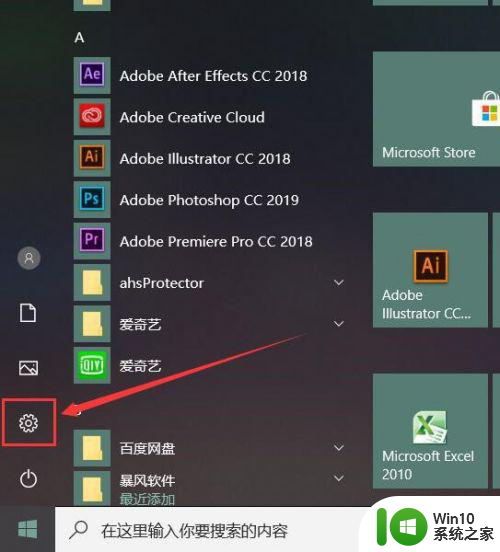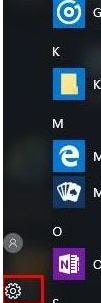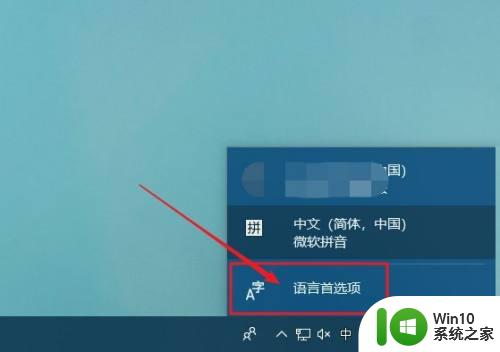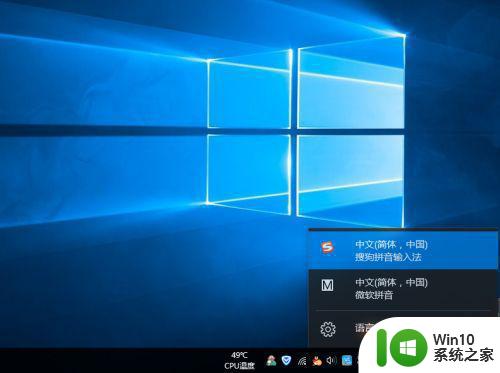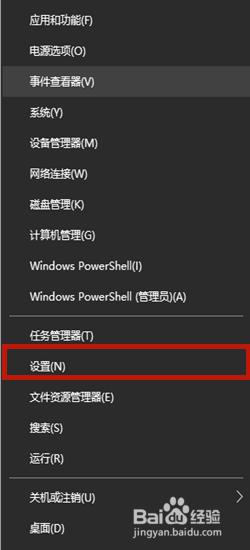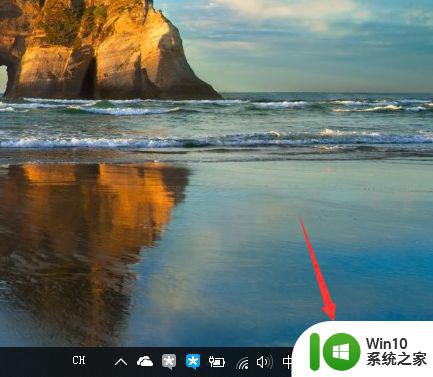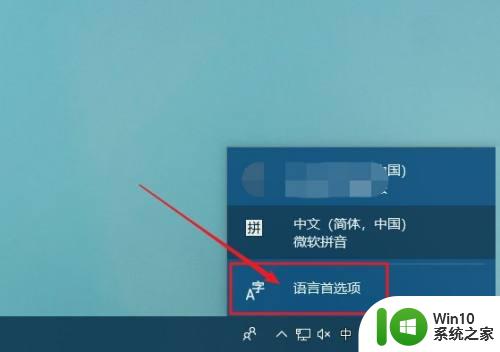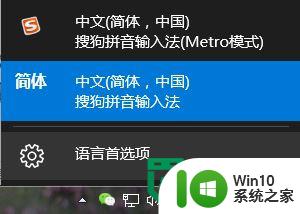win10游戏中输入法一直弹出怎么办 如何解决win10玩游戏时输入法一直弹出的问题
更新时间:2023-06-09 14:56:19作者:jiang
win10游戏中输入法一直弹出怎么办,很多玩家在玩win10上的游戏时,会遇到输入法一直弹出的问题,这不仅会干扰游戏体验,还会影响游戏操作,一些玩家尝试了各种方法却依旧无法解决这个问题,那么究竟有没有有效的解决方法呢?下面我们就来详细探讨一下这个问题的解决方法。
具体方法:
1、右击“开始”按钮找到“设置”;
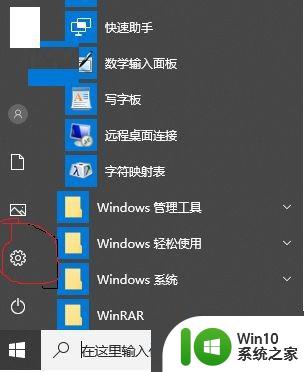
2、点击“时间和语言”
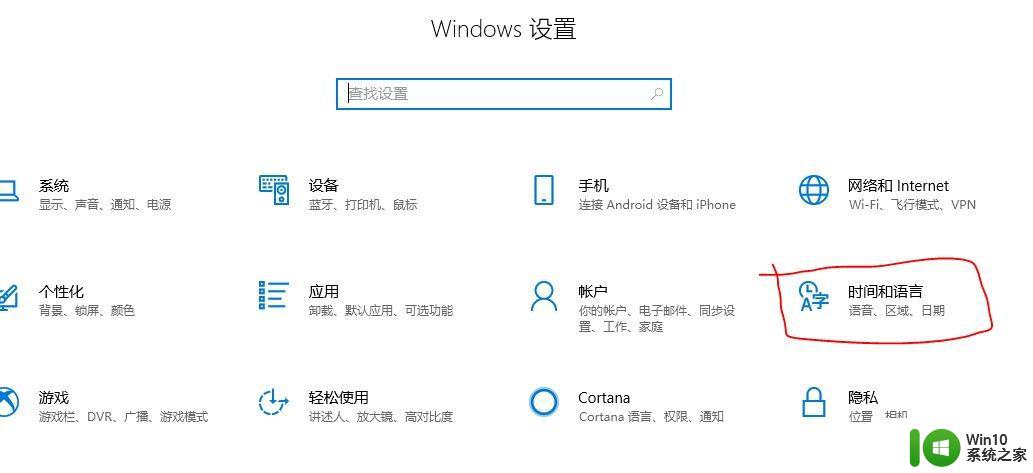
3、添加语言为“英语(美国)”
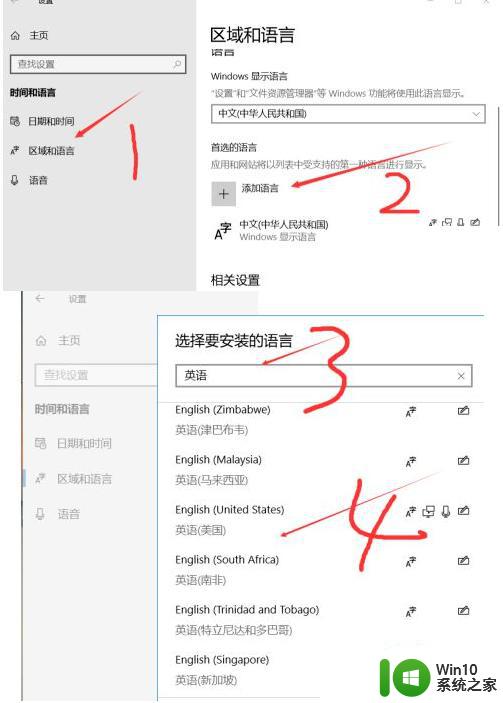
4、安装语言功能这三项都不要勾选,特别是第一项选中过后电脑语言就会变成英文。这样设置后就和以前的win7一样,关闭输入法后进游戏不影响了。

以上就是win10游戏中输入法一直弹出怎么办的全部内容,如果你遇到了这种情况,你可以按照小编的操作来解决,这个方法非常简单快速,一步到位。